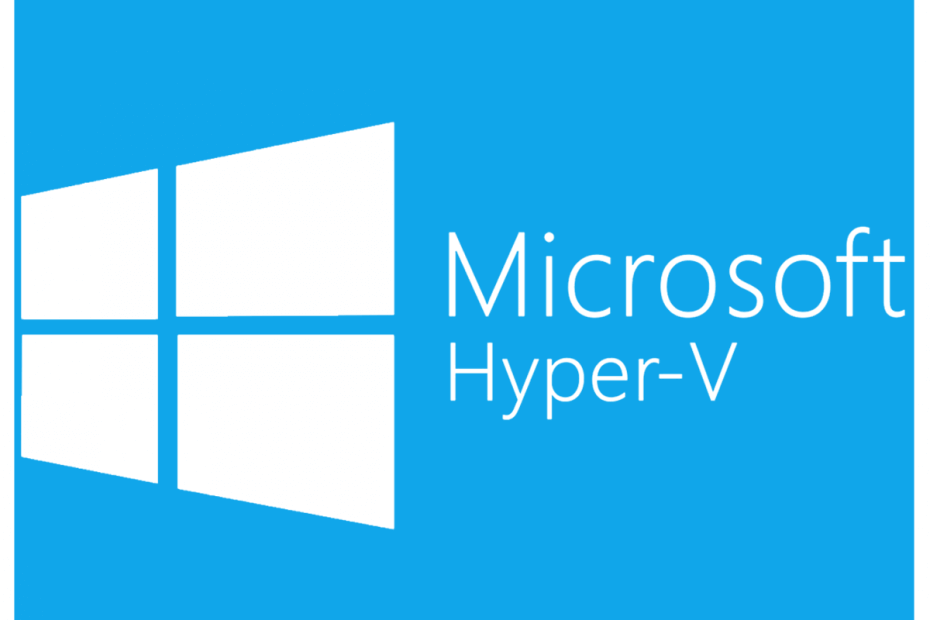
Αυτό το λογισμικό θα διατηρήσει τα προγράμματα οδήγησης σας σε λειτουργία και σε λειτουργία, διατηρώντας έτσι ασφαλή από συνηθισμένα σφάλματα υπολογιστή και αστοχία υλικού. Ελέγξτε όλα τα προγράμματα οδήγησης τώρα σε 3 εύκολα βήματα:
- Κατεβάστε το DriverFix (επαληθευμένο αρχείο λήψης).
- Κάντε κλικ Εναρξη σάρωσης για να βρείτε όλα τα προβληματικά προγράμματα οδήγησης.
- Κάντε κλικ Ενημέρωση προγραμμάτων οδήγησης για να λάβετε νέες εκδόσεις και να αποφύγετε δυσλειτουργίες του συστήματος.
- Το DriverFix έχει ληφθεί από το 0 αναγνώστες αυτόν τον μήνα.
Εάν είστε διαχειριστής συστήματος και εργάζεστε με Microsoft Εικονική μηχανή Hyper-V, ίσως θέλετε να μάθετε πώς να προσθέσετε έναν προσαρμογέα δικτύου στα Windows 10 Hyper-V εικονική μηχανή.
Η τελευταία έκδοση του Windows Hyper-2016 πρόσθεσε τη λειτουργικότητα που σας επιτρέπει να προσθέσετε ή να αφαιρέσετε προσαρμογείς εικονικού δικτύου σε / από την εκτέλεση εικονικών μηχανών.
Εάν είστε νέοι στον κόσμο της εικονικής μηχανής Windows Hyper-V, υπάρχουν πολλά πράγματα που πρέπει να μάθετε.
Ωστόσο, το να γνωρίζετε πώς να προσθέσετε έναν προσαρμογέα δικτύου στην εικονική μηχανή αποτελεί ουσιαστικό μέρος της επιτυχούς λειτουργίας των VM.
Πώς να προσθέσετε προσαρμογέα δικτύου στα Windows 10 Hyper-V
Σε αυτό το άρθρο, θα σας δείξουμε πώς να προσθέσετε έναν προσαρμογέα δικτύου σε εικονικές μηχανές Windows 10 Hyper-V. Υπάρχουν δύο τρόποι για να επιτευχθεί αυτό, και έχουμε αναφέρει και τις δύο μεθόδους σε αυτό το άρθρο.
1. Προσθήκη εικονικού προσαρμογέα δικτύου από το Hyper-V Manager
- Εκτόξευση Υπεύθυνος Hyper-V στον υπολογιστή σας των Windows 10.
- Πρώτα πρέπει να βεβαιωθείτε ότι έχετε προσθέσει έναν προσαρμογέα δικτύου στη διαχείριση εικονικού διακόπτη.
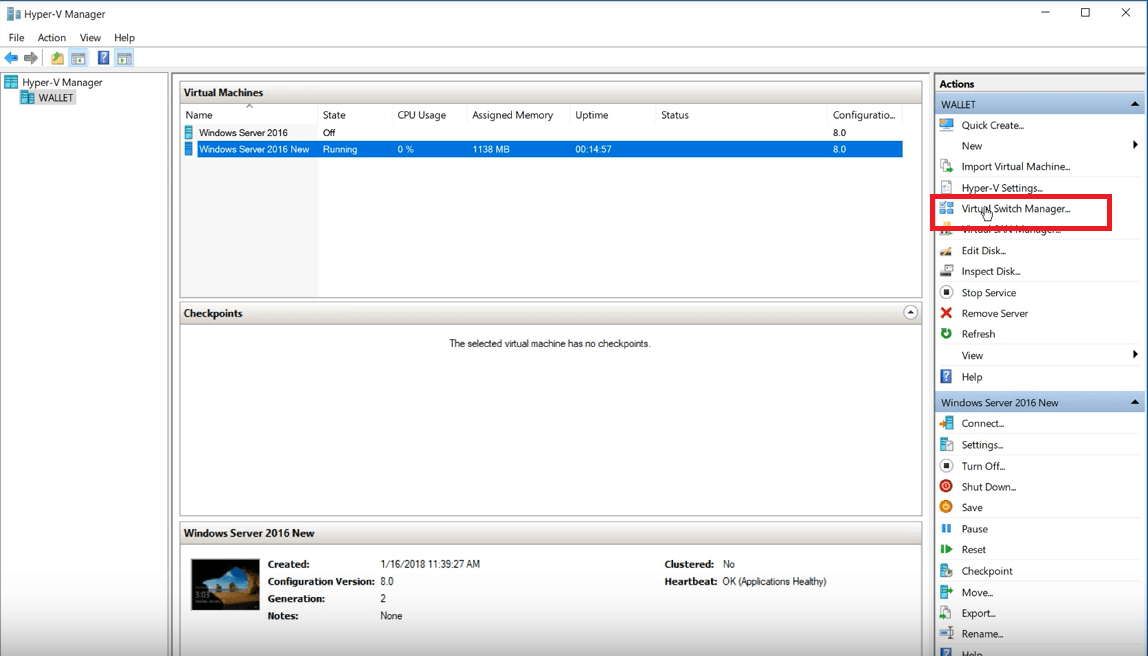
- Για να το κάνετε αυτό, κάντε κλικ στο Virtual Switch Manager από το δεξί τμήμα του Hyper V-Manager.
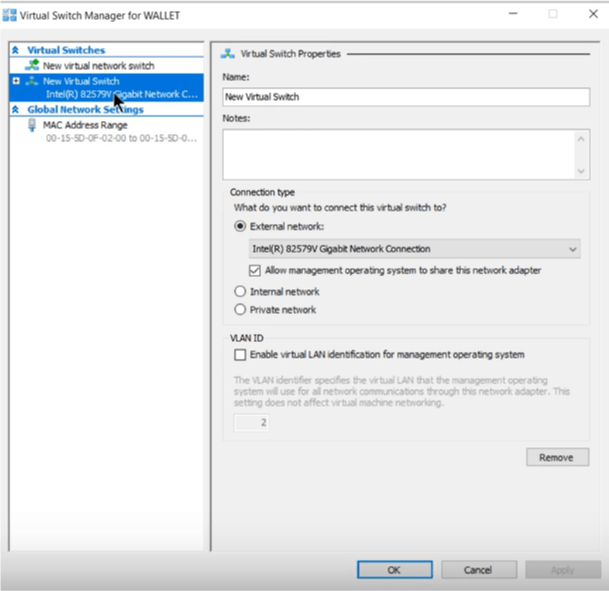
- Στο νέο παράθυρο, από το αριστερό παράθυρο ελέγξτε αν έχετε Εικονική κάρτα δικτύου. Θα πρέπει να δείτε κάτι σαν το Νέος εικονικός διακόπτης.
- Κάντε κλικ Ματαίωση.
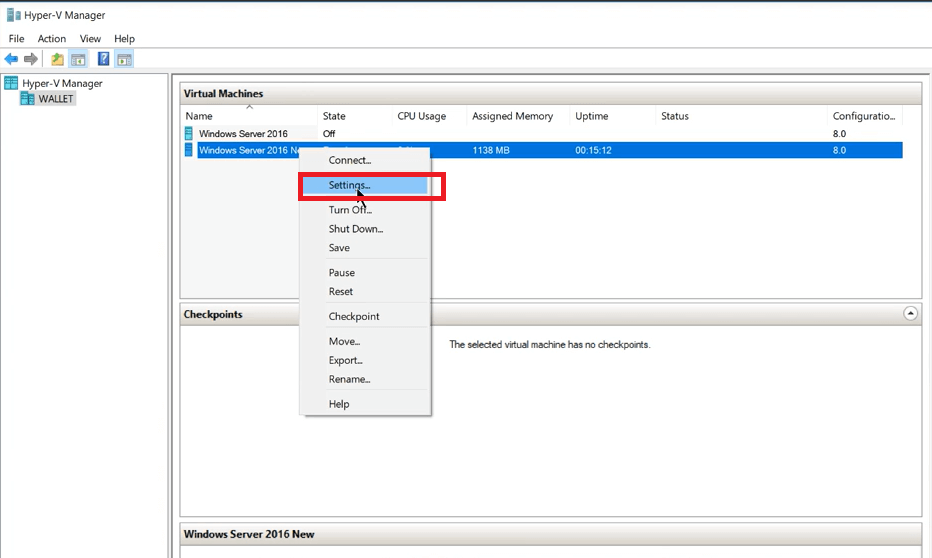
- Στο Hyper V-Διευθυντής, κάντε δεξί κλικ στο Εικονική μηχανή και επιλέξτε Ρυθμίσεις.

- Σύμφωνα με το "Προσθήκη υλικούΕνότητα, επιλέξτε Προσαρμογέας δικτύου.
- Κάντε κλικ στο Προσθήκη κουμπί.
- Θα σας δείξει το Προσαρμογέας δικτύου παράθυρο.
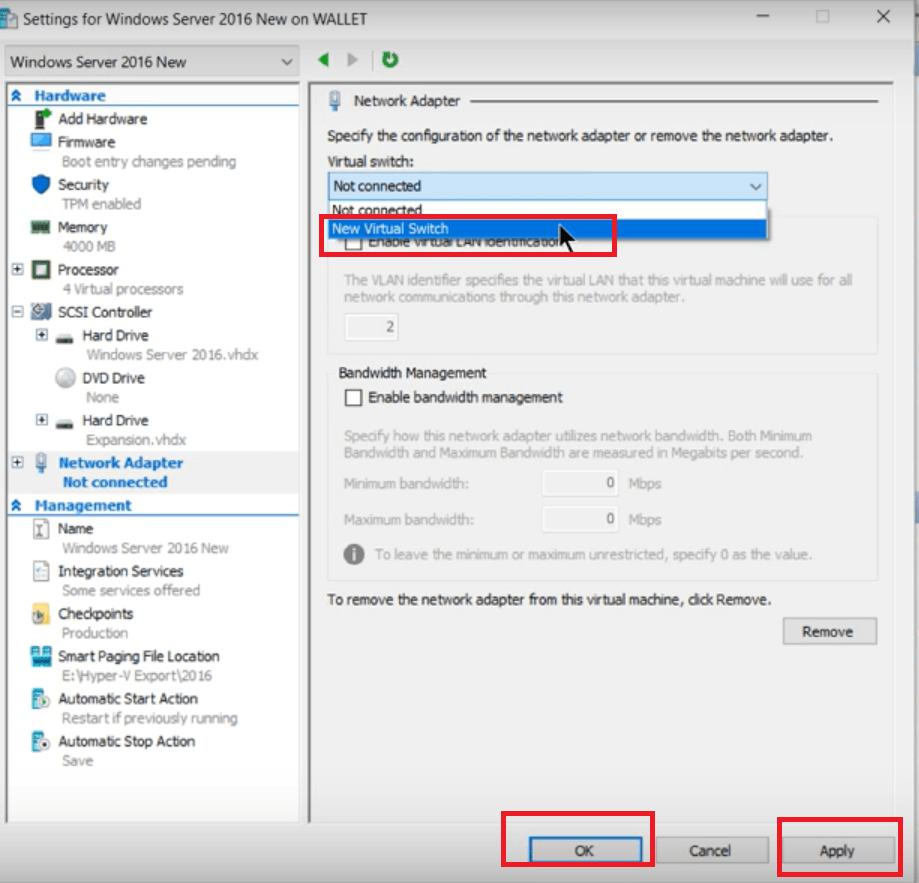
- Υπό "Εικονικός διακόπτης", Κάντε κλικ στο αναπτυσσόμενο μενού και επιλέξτε"Νέος εικονικός διακόπτης“.
- Κάντε κλικ στο Ισχύουν για να αποθηκεύσετε τις αλλαγές. Κάντε κλικ ΕΝΤΑΞΕΙ.
- Εάν έχετε πολλές εικονικές μηχανές, μπορείτε να προσθέσετε τον ίδιο νέο εικονικό διακόπτη και σε άλλες εικονικές μηχανές.
- Το Hyper-V είναι σε θέση να μοιράζεται πόρους δικτύου με πολλαπλά VM εφόσον χρησιμοποιείτε καλώδιο Cat 5/6 σε διακόπτη Gigabit για να μειώσετε την καθυστέρηση.
5 καλύτερα εφεδρικά λογισμικά για χρήση στο Hyper-V το 2019
2. Προσθέστε προσαρμογέα δικτύου στα Windows 10 Hyper-V χρησιμοποιώντας το PowerShell
- Εάν δεν θέλετε να χρησιμοποιήσετε το Hyper-V Manager ή προτιμάτε το PowerShell να μιλάει, μπορείτε να χρησιμοποιήσετε το PowerShell για να προσθέσετε έναν προσαρμογέα δικτύου στην εικονική μηχανή Windows 10 Hyper-V.
- Κάντε δεξί κλικ στο Αρχή και επιλέξτε Windows PowerShell (διαχειριστής).
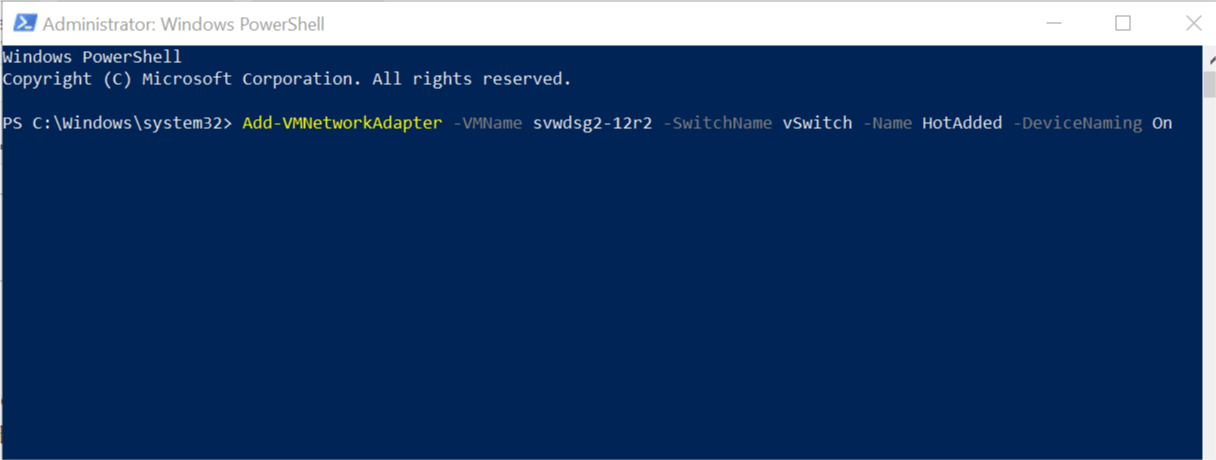
- Στο τερματικό PowerShell, πληκτρολογήστε την ακόλουθη εντολή και πατήστε enter.
Προσθήκη-VMNetworkAdapter-VM Όνομαsvwdsg2-12r2- Όνομα διακόπτηvSwitch-ΟνομαΠροστέθηκε- Όνομα συσκευήςΕπί - Περιμένετε να εκτελεστεί η εντολή και αυτό είναι. Προσθέσατε με επιτυχία έναν εικονικό προσαρμογέα δικτύου στο Hyper-V.
- Η παραπάνω εντολή θα πρέπει να λειτουργεί σε διαμόρφωση έκδοση 6.2 και νεότερη.
Κατάργηση εικονικού προσαρμογέα δικτύου
- Σε περίπτωση που θέλετε να καταργήσετε τον εικονικό προσαρμογέα δικτύου, μπορείτε να χρησιμοποιήσετε την ακόλουθη εντολή PowerShell.
Κατάργηση-VMNetworkAdapter-VM Όνομαsvwdsg2-12r2-ΟνομαΠροστέθηκε
Το πρόβλημα!
- Η παραπάνω εντολή απλώς θα αφαιρέσει όλους τους προσαρμογείς δικτύου που ταιριάζουν με το όνομα, εκτός εάν καθορίσετε το όνομα του προσαρμογέα που θα αφαιρεθεί.
- Για να ξεπεράσετε αυτό το πρόβλημα μπορείτε είτε να χρησιμοποιήσετε φίλτρα είτε απλά να χρησιμοποιήσετε το Hyper-V Manager για να αφαιρέσετε τον προσαρμογέα.
- Στο Hyper-V Manager, κάντε δεξί κλικ στην εικονική μηχανή σας και επιλέξτε Ρυθμίσεις.
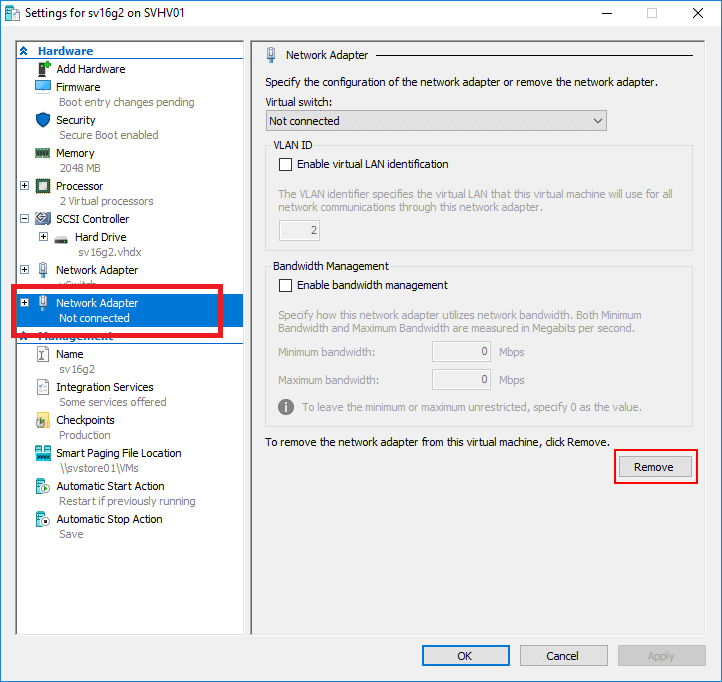
- Από το αριστερό παράθυρο, κάντε κλικ στο Προσαρμογέας δικτύου και μετά κάντε κλικ στο Αφαιρώ κουμπί.
- Κάντε κλικ Ισχύουν για να αποθηκεύσετε τις αλλαγές.
ΣΧΕΤΙΚΕΣ ΙΣΤΟΡΙΕΣ ΠΟΥ ΜΠΟΡΕΙ ΝΑ Αρέσει:
- Επιδιόρθωση: δεν είναι δυνατή η εγκατάσταση του Hyper-V στα Windows 10
- Το Hyper-V Android Emulator είναι πλέον διαθέσιμο στα Windows 10 v1803
- Οι καλύτερες εικονικές μηχανές που χρησιμοποιούν τα Windows 10 σήμερα


